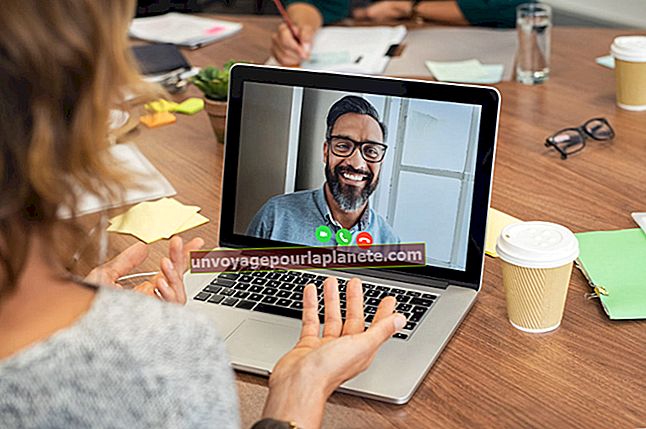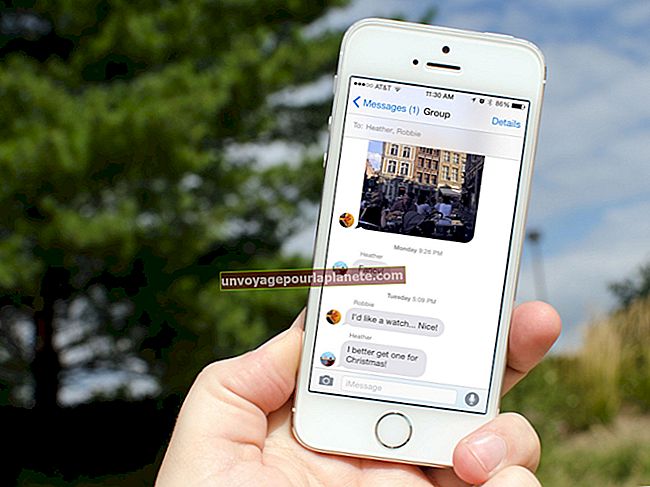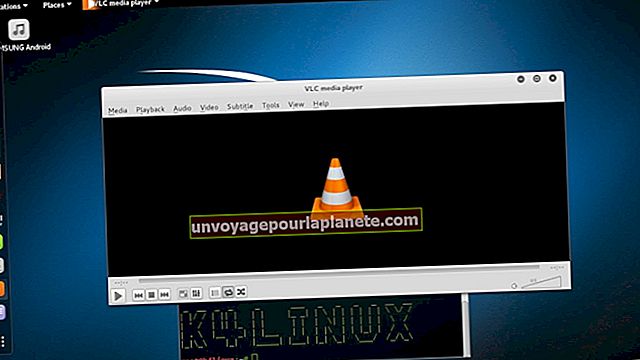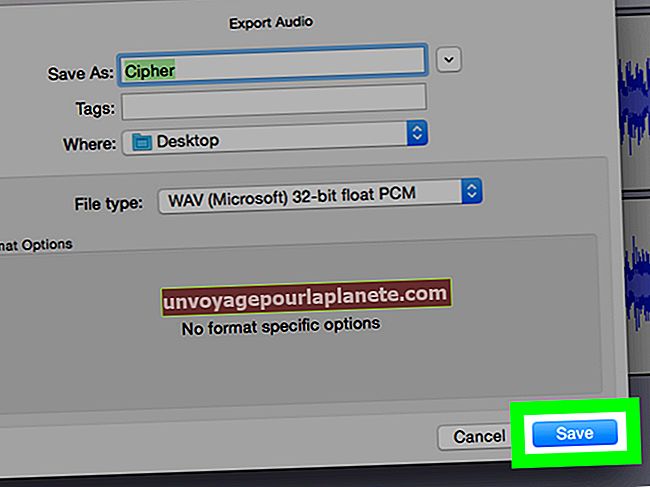Како ресетовати Епсон штампаче
Епсон је главни произвођач штампача који производи широку палету ласерских и инкјет штампача. Штампачи су функционални за кућну и пословну употребу, а испоручују се са упутствима за употребу и мрежном подршком. Коришћење функције ресетовања је уобичајена потреба очистите џем, очистите ред или да решите другачији скуп проблема за решавање проблема. Немају сви модели тастер за ресетовање, али сви имају поступак за ресетовање штампача.
Да ли вам је потребан ресет?
Пре него што пређете на ресетовање штампача, прво потражите друга решења. На пример, ресетовањем неће уклонити заглављени папир, јер је заглављивање папира физички проблем. У том случају морате приступити лежишту за папир и физички уклонити заглављену страницу. Једном уклоњено, изаберите Резиме посао, а штампач ће наставити са штампањем.
Савремени Епсонови штампачи изврсно препознају када се заглавио папир и штампач ће сачекати да се заглављени папир уклони пре него што настави са радом. Заглављивање папира је обично лако решити и не оправдава пуни поступак ресетовања. Само ископајте и очистите џем рукама.
Још једно уобичајено питање је једноставно заостајање или успоравање јер је софтвер преоптерећен пословима. Ако одлучите да документ исписујете више пута, то ће створити заостали број послова, а то може довести до одлагања штампања заосталих задатака. У овом случају можете прегледајте окно задатака на штампачу и избришите било каквих непотребних послова. Затим притисните Настави да бисте наставили да радите на заостатку.
Ако овај процес не успе, обришите цео дневник и покрените следећа опција циклуса напајања пре извршавања стварни поступак ресетовања Епсон штампача.
Покрените циклус напајања
Опција напајања технички није ресетовање, али је поступак једноставан и брз. Процес може поправити изненађујући број проблема, једноставно стварањем свежег листа за штампач. Понекад ће циклус напајања обрисати послове обраде, а у другим случајевима ће те задатке поново учитати.
Повуците кабл за напајање на штампачу да га искључите, а затим сачекајте неколико минута. Док чекате, покрените поновно покретање на примарном рачунару који је такође повезан са штампачем. Поново прикључите све напајање и проверите да ли је ваш проблем решен.
ИП адреса Епсон штампача
Ако је штампач не примајући послове са рачунара, вероватно имате грешка у комуникацији између две додирне тачке. Проверите поставке бежичне везе или Етхернет везу како бисте били сигурни да је отворена линија комуникације отворена. Поништено ресетовање неће помоћи ако је бежична или непокретна веза прекинута.
Ресетовање ИП адреса је уобичајено решење за грешке у комуникацији. ИП се може променити и уређаји повезани на штампач више неће добро комуницирати. Пронађите задњу страну штампача на месту где се налазе кабл за напајање и Етхернет портови. У овом региону налази се рупа за ресетовање везе. Вратиће фабричку ИП адресу.
Користи спајалица да притиснете дугме и држите је неколико секунди. Ово ће т* постави захтев за ресетовање* изд за ИП адресу. Ако ваш штампач нема ову опцију, можда ћете морати да ресетујете ИП адресу са рачунара приступањем поставкама штампача.
Ресетуј моделе дугмади
Пронађите контролна табла вашег Епсон штампача. Обично се налази у горњој десној страни штампача, у близини било ког екрана дигиталног екрана који штампач можда има, и где се такође налази дугме за укључивање и искључивање рачунара.
Пронађите дугме означено Пауза / ресетовање на реду дугмади на контролној табли. Притисните и задржите дугме најмање три секунде да бисте обрисали задатак штампања и ресетовали штампач како бисте могли поново да започнете штампање.
Покушајте поново са штампањем. Понављање поступак и даље ако и даље имате грешака у штампачу. Ажурирајте управљачке програме и проверите да ли у документу постоје грешке ако и даље не можете да штампате.
Услужни програм за ресетовање одржавања
Ово је чест проблем који често фрустрира кориснике. Услужни програм за одржавање је уграђена функција која спречава штампу када су механички делови истрошени. У основи, животни век делови се завршавају а квалитет штампе више не може да се одржи. Штампач ће показују грешку у одржавању режим и престати са радом.
У овом тренутку можете покренути а један услужни програм за одржавањет штампач. Неће вам дозволити да поновите овај поступак ресетовања више од једном и мораћете да замените унутрашње делове или сам штампач након што се врати порука о грешци.
Да покренете услужни програм за ресетовање, пронађите везу испод поруке о грешци на рачунару. Кликните везу за ресетовање да бисте вратили операције. По повратку грешке, штампач можете по потреби поправити у Епсоновом центру за негу.
Преузмите нове управљачке програме
Преузмите нови скуп управљачких програма директно са Епсонове странице за подршку и инсталирајте их на свој рачунар ако имате сталних грешака у штампачу. Ажурирање софтвера коју користите за креирање докумената, а при томе пазите да не исписујете документе који на екрану приказују поруке о грешкама или недостаје меморије, такође помаже у спречавању грешака у штампачу.
Неки старији штампачи омогућавају вам да отпремите посебна подешавања фонта држањем тастера Тастер „Алт“ на контролној табли надоле заједно са дугметом за ресетовање. Погледајте приручник за власника да бисте сазнали више о "Алт" кег. на овим моделима, од којих су већина ласерски штампачи.
Рециклирање штампача
Ако штампач стално отказује и није могуће поправити ресетовање, можда је време за надоградњу. Помаже провера са Епсонов одобрени центар за негу за поправке, али увек одмери трошкове у односу на цену новог модела. Можда је време за надоградњу, посебно ако водите штампано предузеће или канцеларију.
Исти Епсонов центар за подешавање програма за негу може вероватно рециклирајте штампач. Никада не бацајте штампач директно у смеће. Садрже електронске компоненте које на депонијама продиру у животну средину. Имаће ваш локални град или округ одобрене локације за одлагање рециклаже. Многа подручја ће такође имати догађаје рециклирања посебно за електронику.
Исти принципи рециклирања важе за све ваше електронске уређаје: мобилни телефони, телевизори, таблети, рачунари и штампачи сви припадају процес рециклаже а не у локалном депоније, где су загадити подземне воде и екосистеме.